鳳凰系統(tǒng)x86iso鏡像是一款由鳳凰工作室研發(fā)的桌面操作系統(tǒng)����,該系統(tǒng)基于安卓操作系統(tǒng)打造���,用戶可通過該系統(tǒng)在電腦上暢玩安卓軟件和游戲��,手機(jī)大作在電腦上玩���,帶給用戶全新的游戲體驗(yàn),可完美支持鍵盤���、鼠標(biāo)��、手柄等輸入外設(shè)���,滿足用戶的游戲需求����,這款軟件是基于Android-x86而開發(fā)出來的��。鳳凰OS系統(tǒng)不僅可以在32位與64位的CPU設(shè)備上運(yùn)行���,而且我們還可以通過這款軟件來體驗(yàn)到最簡(jiǎn)單方便的操作方式����,讓你可以直接輕松上手�����,從而讓你嘗試國(guó)產(chǎn)操作系統(tǒng)的強(qiáng)大之處�。能夠在平板、筆記本等多種設(shè)備上使用�����,并且還可以支持多窗口����、多任務(wù)的操作方式,用戶們可以在鳳凰OS系統(tǒng)上同時(shí)開啟多個(gè)不同的任務(wù)進(jìn)行操作���,然后進(jìn)行快速切換����,從而讓你可以隨時(shí)更改自己需要操作的內(nèi)容,大大提高工作效率����。

【軟件特色】
一��、玩游戲
再昂貴的手機(jī)屏幕��,不如顯示器來的直接�,玩游戲就是要大屏,鳳凰系統(tǒng)讓你在PC上體驗(yàn)到手機(jī)更多的樂趣�����。
游戲助手3.0—八爪魚映射引擎
鳳凰系統(tǒng)的游戲助手得以讓安卓游戲還可以用鍵盤鼠標(biāo)手柄等外設(shè)操作
鳳凰系統(tǒng)3.0中�����,游戲助手接入了“八爪魚”的映射引擎�,實(shí)現(xiàn)了更加強(qiáng)大的映射功能
除了基礎(chǔ)映射功能,游戲助手還針對(duì)特殊游戲增強(qiáng)了映射功能
1���、射擊模式
在射擊類型游戲中�����,移動(dòng)鼠標(biāo)可以直接移動(dòng)視角��,實(shí)現(xiàn)PC上的射擊游戲效果���。
2����、智能施法
對(duì)于MOBA類型游戲����,釋放技能時(shí),可以移動(dòng)鼠標(biāo)來調(diào)整施法方向�����。
3��、3.0新增
智能背包按鍵:技能生效的同時(shí)自動(dòng)顯示或隱藏鼠標(biāo)
可用于“刺激戰(zhàn)場(chǎng)”中的背包或地圖按鍵
自由視野按鍵:針對(duì)刺激戰(zhàn)場(chǎng)的自由視野按鈕
二�����、用app
鳳凰系統(tǒng),基于安卓的個(gè)人電腦操作系統(tǒng)����,支持聊微信、刷微博����、看電視、玩游戲�����、輕辦公����、送禮物等�。應(yīng)用可以被窗口化運(yùn)行,可以被最小化到任務(wù)欄��,甚至可以改變窗口的尺寸����。

三、輕辦公��,高效率
在鳳凰系統(tǒng)中,安卓版的Microsoft Office系列應(yīng)用均可以免費(fèi)試用WPS��、印象筆記等應(yīng)用均已為大屏適配���,配合多窗口模式寫文檔�,發(fā)郵件����,記筆記,輕松高效�。
四、系統(tǒng)特性
鳳凰系統(tǒng)是一款面向大屏設(shè)備的安卓系統(tǒng)����,你可以同時(shí)體驗(yàn)到手機(jī)與PC的優(yōu)秀特性,經(jīng)典與創(chuàng)新并存�。
1、通知中心
通過點(diǎn)擊任務(wù)欄右下角圖標(biāo)喚出的通知中心��,不僅可以批量管理通知消息����,還聚合了常用的快捷鍵設(shè)置。
2、多任務(wù)管理
一目了然的窗口列表視圖��,幫你高效的管理當(dāng)前任務(wù)���,美觀與實(shí)用的完美結(jié)合�。
3��、進(jìn)程優(yōu)化
鳳凰系統(tǒng)對(duì)應(yīng)用進(jìn)程采用了嚴(yán)格的管理策略����,關(guān)閉應(yīng)用意味著徹底關(guān)閉進(jìn)程。并對(duì)隱式廣播����,后臺(tái)喚醒機(jī)制等進(jìn)行了嚴(yán)格的限制,可以有效的防止應(yīng)用自啟動(dòng)或者喚醒設(shè)備�。
4、更安全
防止流氓應(yīng)用通過特殊手段進(jìn)行自啟動(dòng)����。
5�����、更省電
避免應(yīng)用通過自啟進(jìn)程帶來更多的電量消耗。
6��、以太網(wǎng)支持
自動(dòng)獲得IP地址����,手動(dòng)配置IP、DNS����、網(wǎng)關(guān)等。
7�、應(yīng)用多開
可創(chuàng)建多個(gè)應(yīng)用副本,配合多窗口使用可同時(shí)運(yùn)行多個(gè)相同應(yīng)用�。
8、一鍵切換(平板版)
一個(gè)按鍵直接切換到安卓原生系統(tǒng)
五����、文件管理
鳳凰系統(tǒng)不僅支持文件分類管理、局域網(wǎng)訪問�、全局搜索,甚至用鼠標(biāo)操作�����、窗口拖拽和文件解壓縮也不在話下�,一切都是熟悉的操作�,簡(jiǎn)單易用�����。

【安裝教程】
準(zhǔn)備工作:
1. U盤一個(gè)(大于等于4G�,安裝鳳凰系統(tǒng)會(huì)清空U盤數(shù)據(jù))
2. U盤安裝工具 USBMaker-1.0.1.exe
3. Phoenix OS(x86) 系統(tǒng)鏡像 Phoenix-x86-1.0-32-beta.zip
安裝到U盤(以Windows 10為例):
1. 下載 U盤安裝工具 USBMaker-1.0.1.exe 和Phoenix OS(x86) 系統(tǒng)鏡像
2. 將U盤插入電腦,以管理員身份運(yùn)行USBMaker軟件(有可能被殺毒軟件誤報(bào)為病毒文件)��,添加已經(jīng)下載的zip文件��,選擇你要刷入的U盤并執(zhí)行寫入��,期間會(huì)彈出確認(rèn)提示�����,確認(rèn)即可����。

3. 重啟電腦,黑屏后快速按F12進(jìn)入BIOS界面(不同電腦進(jìn)入方式不一樣��,進(jìn)入之后界面也不相同�,可以根據(jù)自己設(shè)備的型號(hào)查詢����,一般有F2�����、F11�����、F12)�����,進(jìn)入之后選擇“P0:Intel ”��,回車確定選擇���。

4. 回車確認(rèn)選擇“Phoenix OS”。

5. 回車確認(rèn)之后就會(huì)進(jìn)入啟動(dòng)畫面����,到此Phoenix OS就已經(jīng)安裝完成了!

【使用方法】
一�、鳳凰系統(tǒng)在程序/窗口之間快速切換的方法
Windows下窗口開得過多,突然找不到自己想要的窗口���,試試Alt+Tab���,可以在程序間快速切換���。
請(qǐng)忽略我的桌面吧,太亂了......

覺得這個(gè)視圖不方便��,試試Win+Tab吧�����!

由于鳳凰系統(tǒng)支持多窗口任務(wù)�����,所以也會(huì)遇到上面的問題�����。試試Alt+Tab

不爽試試Win+Tab�����。這里啰嗦兩句����,這個(gè)視圖可以看到窗口大小:你在界面將程序頁面調(diào)整�,這里同樣發(fā)生變化。點(diǎn)擊垃圾桶有特殊效果哦?。?/p>

二�����、鳳凰系統(tǒng)自定義任務(wù)欄的方法
右鍵后選擇“顯示設(shè)置”--選擇“通知和操作”--最后點(diǎn)擊“選擇在任務(wù)欄上顯示哪些圖標(biāo)”
截圖如下

鳳凰系統(tǒng)下只需要長(zhǎng)按任務(wù)欄�����,就會(huì)彈出窗口修改了�����。是不是很方便���?現(xiàn)在小伙伴們快快根據(jù)自己的喜好自定義任務(wù)欄圖標(biāo)吧��。
看看下面的修改�����,我把回到桌面去掉了�!哈哈哈
修改前:

修改后:



 鳳凰系統(tǒng)x86iso鏡像 V3.6.1 官方最新版
鳳凰系統(tǒng)x86iso鏡像 V3.6.1 官方最新版






















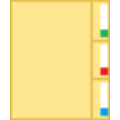


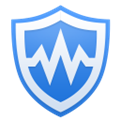
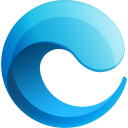


 Windows Task Manager(Windows經(jīng)典任務(wù)管理器) V1.0 官方版
Windows Task Manager(Windows經(jīng)典任務(wù)管理器) V1.0 官方版 三茗USB端口管理工具 V1.0 官方版
三茗USB端口管理工具 V1.0 官方版 電腦管家小火箭 V12.6 官方版
電腦管家小火箭 V12.6 官方版 Hozz(Hosts自動(dòng)更新工具) V1.0 綠色免費(fèi)版
Hozz(Hosts自動(dòng)更新工具) V1.0 綠色免費(fèi)版 360一鍵裝機(jī)軟件包 V1.001 官方版
360一鍵裝機(jī)軟件包 V1.001 官方版 Windows Desktop Gadgets(Win10桌面小工具庫(kù)) V2.0 官方版
Windows Desktop Gadgets(Win10桌面小工具庫(kù)) V2.0 官方版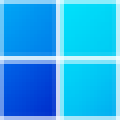 WhyNotWin11
WhyNotWin11 Driver Magician中文免安裝版
Driver Magician中文免安裝版 UUPMediaCreator
UUPMediaCreator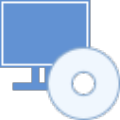 Windows 11 Manager
Windows 11 Manager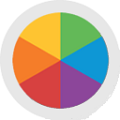 天山屏幕亮度調(diào)節(jié)
天山屏幕亮度調(diào)節(jié) 魯大師PC版
魯大師PC版 VC運(yùn)行庫(kù)合集64位
VC運(yùn)行庫(kù)合集64位 Dism++
Dism++ PC Health Check
PC Health Check DirectX修復(fù)工具增強(qiáng)版
DirectX修復(fù)工具增強(qiáng)版 360驅(qū)動(dòng)大師電腦版
360驅(qū)動(dòng)大師電腦版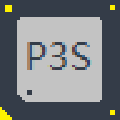 圖吧工具箱
圖吧工具箱 Win11升級(jí)檢測(cè)工具
Win11升級(jí)檢測(cè)工具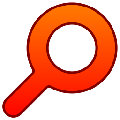 Everything中文版綠色版
Everything中文版綠色版 甜甜圈烤機(jī)軟件
甜甜圈烤機(jī)軟件 hevc編解碼器
hevc編解碼器 甜甜圈壓力測(cè)試軟件
甜甜圈壓力測(cè)試軟件 Cloud Box
Cloud Box 一鍵復(fù)制粘貼工具
一鍵復(fù)制粘貼工具 Microsoft Visual C++ Redistributable
Microsoft Visual C++ Redistributable Dism++
Dism++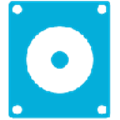 微PE工具箱64位
微PE工具箱64位 Win10藍(lán)屏修復(fù)軟件
Win10藍(lán)屏修復(fù)軟件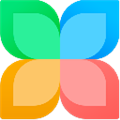 360軟件管家電腦版
360軟件管家電腦版 Furmark
Furmark Startup Sound Changer
Startup Sound Changer 窗口置頂小工具
窗口置頂小工具 Microsoft Visual C++ 2005
Microsoft Visual C++ 2005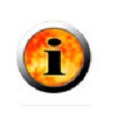 EVEREST中文版
EVEREST中文版 顯示器亮度調(diào)節(jié)器
顯示器亮度調(diào)節(jié)器